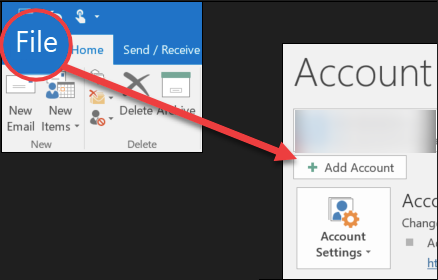Как добавить учетную запись Gmail в Outlook
Как вы, возможно, знаете, Outlook совместим со всеми основными поставщиками услуг электронной почты. Благодаря этому следить за электронной почтой и событиями календаря очень легко. Поскольку у большинства людей есть хотя бы одна учетная запись Gmail, полезно знать, как добавить учетную запись Gmail в Outlook.
Следуйте инструкциям в этой статье, чтобы узнать, как добавить свою учетную запись Gmail в Outlook.
Программы для Windows, мобильные приложения, игры - ВСЁ БЕСПЛАТНО, в нашем закрытом телеграмм канале - Подписывайтесь:)
Как добавить Gmail в Outlook на ПК с Windows 10
После недавнего обновления Outlook и Gmail стали еще более совместимыми. Добавление учетной записи Gmail в Outlook еще никогда не было таким простым, и теперь мы объясним, как это сделать в системе Windows 10.
Примечание: Это работает одинаково независимо от того, добавляете ли вы свою первую учетную запись Gmail или дополнительную.
- Откройте Outlook и нажмите Файлкоторый расположен в правом верхнем углу. Нажмите Добавить аккаунт на новой странице.

- Введите свой адрес Gmail и нажмите кнопку Соединять кнопка.

- Введите свой пароль и нажмите Войти. Если вы используете двухфакторную аутентификацию, вы получите текстовое сообщение с кодом подтверждения. Введите полученный код и нажмите Сделанный.

- Теперь вам будет предложено предоставить определенные разрешения. После принятия нажмите Сделанный чтобы завершить добавление учетной записи.

Когда появится окно разрешений, вас спросят обычные вещи: разрешить Outlook читать, создавать и отправлять электронные письма, а также получать доступ к некоторым вашим личным данным. Чтобы максимально эффективно использовать Outlook, мы рекомендуем разрешить все параметры.
Более того, вы можете рассчитывать на получение электронного письма с предупреждением о том, что обнаружен новый логин. Не беспокойтесь об этом, поскольку это функция безопасности вашей учетной записи Gmail. Возможно, вам придется открыть уведомление на своем смартфоне и выбрать «Да, это был я». или что-то подобное, в зависимости от используемой системы.
Если вы хотите добавить несколько учетных записей Gmail, это тоже легко.
- Прежде чем нажать на последнюю Сделанныйвы увидите под ним пустые поля. Все, что вам нужно сделать, это ввести свой адрес Gmail и пароль, а затем повторить процесс для каждой учетной записи Gmail, которую вы хотите добавить.
Как добавить Gmail в Outlook на устройстве Android
Лучший способ добавить учетную запись Gmail в Outlook на Android — использовать Приложение Outlook для Android. Загрузите приложение, если вы еще этого не сделали. Это бесплатно и просто в использовании.
Примечание: Чтобы следовать нашему руководству, у вас уже должна быть учетная запись Gmail. Outlook для Android не позволяет создать новую учетную запись Gmail, поскольку вы можете войти в систему только с помощью существующей.
- Откройте приложение Outlook и нажмите Начать.

- Нажмите на Аккаунт Google Connect и подтвердите, нажав ХОРОШО.

- Если вы хотите, чтобы Outlook получил доступ к вашим контактам, нажмите Позволятьзатем нажмите Добавить аккаунт.

- Если Outlook распознает вашу учетную запись Gmail, вам нужно будет только ввести пароль. В противном случае введите свой адрес Gmail и пароль и нажмите Войти.
- Затем вас спросят, хотите ли вы разрешить Outlook иметь автономный доступ к вашей электронной почте. Для подтверждения нажмите на Позволять. В противном случае нажмите Отрицать.
Для наилучшей производительности, мы предлагаем вам разрешить офлайн-доступв дополнение к дополнительным подсказкам, которые могут появиться. В результате приложение будет работать быстрее и плавнее.
С другой стороны, если вы использовали Outlook с другим адресом электронной почты, это тоже нормально. Вы всегда можете добавить свою учетную запись Gmail, и сейчас мы покажем вам, как:
- Откройте приложение Outlook.


- Нажмите на Файл.

- Нажмите на Настройки учетной записи.

- Нажмите на Добавить аккаунт.

- Введите свой адрес Gmail.

- Нажмите на Соединять.


- Введите свой пароль и нажмите Войти.

- Подтвердите свою учетную запись и разрешите Outlook вносить изменения в ваше устройство, если это будет предложено.


Как добавить Gmail в Outlook на iPhone
Как и в случае с Android, существует приложение Outlook для устройств iOS. Вы можете скачать его бесплатно в Магазин приложений. Есть два способа добавить Gmail в Outlook на Android: автоматическая настройка с помощью учетной записи Google, вошедшей в систему, или добавление учетной записи Gmail вручную.
Примечание: Чтобы продолжить, у вас уже должна быть учетная запись Gmail, которую вы не можете создать в приложении Outlook.
Вариант №1: Автоматическая настройка
Если этот процесс не удался, попробуйте ручной процесс в «Варианте № 2».
- Откройте приложение Outlook и нажмите Добавить учетную запись электронной почты.

- Введите свой адрес Gmail. Нажмите на Войти через Google. Введите свой пароль. Нажмите на Войдите, чтобы подтвердить. В целях безопасности вас могут попросить подтвердить свою учетную запись. Вы можете сделать это, используя свой номер телефона.

- Наконец, вам необходимо предоставить определенные разрешения приложению, нажав Позволять или Подтверждать.

Вот оно! Теперь у вас есть доступ к Gmail в Outlook. Если вы не можете добавить Gmail, используя свою учетную запись Google, как описано выше, есть другой возможный способ получить это. Попробуйте настроить учетную запись вручную.
Вариант № 2. Добавьте Gmail в Outlook на Android вручную.
Если процесс, описанный выше «Вариант № 1», не смог добавить вашу учетную запись Gmail с использованием учетных данных для входа в систему, вам придется добавить ее вручную. Вот как это сделать.
- Откройте приложение Outlook.


- Нажмите на Добавить аккаунт и введите свой адрес Gmail.

- Нажмите на Позвольте мне настроить учетную запись вручную.

- Затем вы увидите новый экран, на котором вы сможете выбрать поставщика электронной почты, нажмите на значок Google икона.

- Введите свой адрес Gmail еще раз и нажмите Соединять.


- Введите свой пароль и выберите, оставаться ли в системе или нет, а затем нажмите Войти.

- Подтвердите свою учетную запись и разрешите Outlook вносить изменения в ваш iPhone, если это будет предложено.


Дополнительные часто задаваемые вопросы
Могу ли я по-прежнему использовать двухфакторную аутентификацию в Gmail и Outlook?
Программы для Windows, мобильные приложения, игры - ВСЁ БЕСПЛАТНО, в нашем закрытом телеграмм канале - Подписывайтесь:)
Да, вы по-прежнему можете использовать расширенную аутентификацию как в Gmail, так и в Outlook. Фактически, двухфакторная аутентификация рекомендуется для всех учетных записей электронной почты. Если вы используете мобильное приложение, у вас не должно возникнуть никаких проблем. Однако некоторые версии Outlook для настольных компьютеров, особенно более старые, не позволяют вам войти в систему таким образом.
Не волнуйтесь, есть простое решение. Вам просто нужно получить Пароль приложения, который находится в Настройки под Дополнительные параметры безопасности. Затем вы можете использовать сгенерированный пароль вместо кодов безопасности, если приложение их не принимает. Что бы вы ни делали, вам следует продолжать использовать двухфакторную аутентификацию, даже если она более сложна.
Является ли Outlook бесплатным для Windows, Android и iPhone?
Для каждой из вышеперечисленных платформ существует бесплатная версия Outlook. Однако, поскольку бесплатная версия предназначена только для личного использования, в ней может не быть всех необходимых вам опций. Если вы планируете использовать Outlook для бизнеса, вам, возможно, придется приобрести подписку на Office 365, чтобы получить дополнительные преимущества.
Став подписчиком Office 365, вы получаете множество функций, таких как интерфейс без рекламы, расширенную безопасность электронной почты, 50 ГБ хранилища электронной почты и премиальную поддержку клиентов. Вы также получаете доступ к другим приложениям и инструментам, доступным только подписчикам. Цены на подписку могут различаться в зависимости от вашего региона и размера вашей компании.
Мой вход в Gmail не работает, что мне делать?
Если у вас возникли проблемы со входом в систему, скорее всего, это связано с одной из двух наиболее распространенных причин: IMAP (Протокол доступа к сообщениям Интернета) или Менее безопасные приложения опция отключена в вашей учетной записи Gmail. Не о чем беспокоиться, поскольку это означает, что ваша учетная запись Gmail пытается защитить вас от потенциальных вредоносных программ.
Обе вышеперечисленные функции можно найти в настройках Gmail. Если один или оба отключены, обязательно включите их, прежде чем пытаться снова войти в Gmail. На этот раз проблем быть не должно.
С другой стороны, если эта проблема возникает на вашем телефоне, возможно, вы какое-то время не обновляли приложение Outlook. Проверьте, есть ли доступные обновления. Обновление до последней версии должно не только решить эту проблему, но и сделать приложение быстрее и эффективнее.
Заключительные мысли о добавлении учетных записей Gmail в Outlook
Надеемся, интеграция вашей учетной записи Gmail в Outlook завершится без проблем. Действия, описанные в этой статье, аналогичны добавлению других адресов электронной почты любым крупным поставщиком услуг. Прелесть сегодняшнего цифрового мира в том, что все инструменты подключены друг к другу для удобства и оптимизации производительности при условии, что все настроено правильно. Более того, каждое обновление Outlook обычно содержит новые интересные возможности, что делает его полезным во всех отношениях.